Tùy chỉnh power plan trên máy tính Windows cho phép bạn kiểm tra cài đặt năng lượng và hiệu suất của máy tính. Theo thời gian, bạn có thể có các power plan tùy chỉnh để đáp ứng những yêu cầu cụ thể của mình, nhưng nếu bạn muốn reset chúng thì sao?
Cho dù bạn muốn giải quyết vấn đề liên quan đến nguồn điện hay chỉ đơn giản là bắt đầu lại từ đầu, việc reset các power plan trên PC chạy Windows 10 hoặc 11 của bạn khá đơn giản. Có một số cách bạn có thể thực hiện về điều này. Cùng tìm hiểu chi tiết qua bài viết sau đây nhé!
Reset power plan về mặc định bằng Control Panel
Applet Power Options trong Control Panel giúp bạn dễ dàng tùy chỉnh các cài đặt quản lý nguồn khác nhau trên máy tính Windows của mình. Bạn có thể đã sử dụng nó để tạo và sửa đổi các power plan trên PC của mình. Ngoài ra, nó cũng cung cấp cho bạn tùy chọn khôi phục các plan đó về cài đặt mặc định của chúng.
Để reset power plan về cài đặt mặc định bằng Control Panel, hãy làm theo các bước sau:
- Nhấn vào biểu tượng phóng to trên thanh tác vụ hoặc sử dụng phím tắt Win + S để mở menu tìm kiếm.
- Nhập control panel vào hộp văn bản và nhấn Enter.
- Nhấn vào menu drop-down ở góc trên cùng bên phải để thay đổi loại chế độ xem thành Large icons hoặc Small icons.
- Chọn applet Power Options.
- Chuyển đến liên kết Change plan settings bên cạnh plan bạn muốn reset.
- Bật tùy chọn Change advanced power settings.
- Click vào nút Restore plan defaults.
- Chọn Yes khi lời nhắc xác nhận xuất hiện.
- Nhấn OK để đóng hộp thoại Power Options.
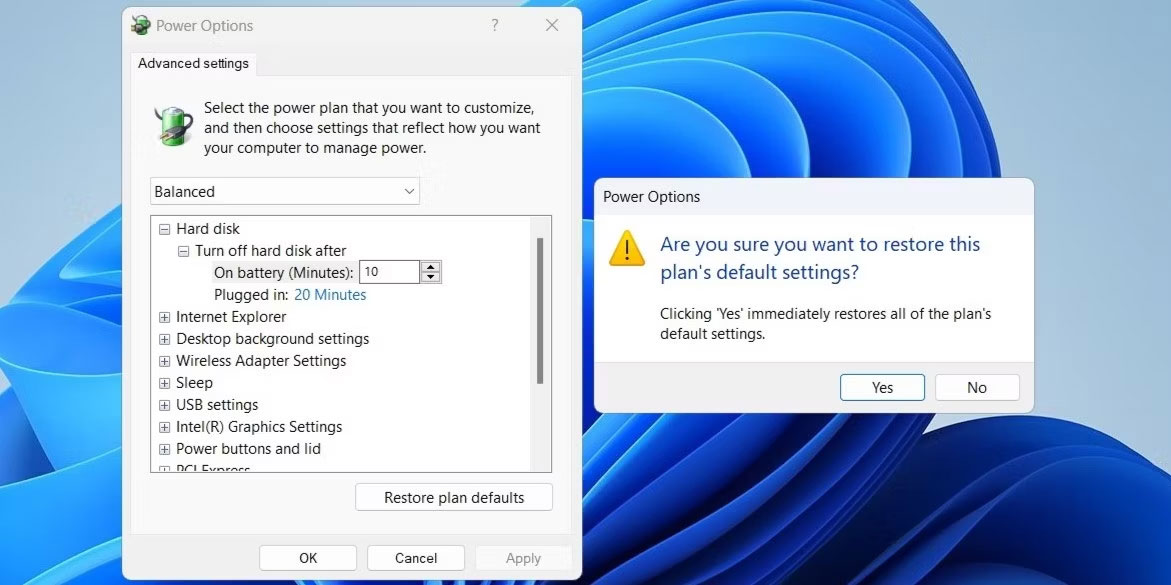
Bạn cũng có thể lặp lại các bước trên để reset các power plan khác. Trước khi làm điều đó, bạn nên ghi lại bất kỳ thay đổi nào mà bạn muốn áp dụng lại sau khi reset.
Reset power plan về mặc định bằng Command Prompt hoặc Windows PowerShell
Mặc dù Control Panel giúp reset power plan về cài đặt mặc định trở nên đơn giản, nhưng việc thực hiện như vậy đối với từng power plan riêng lẻ có thể mất nhiều thời gian. Vậy nếu bạn muốn reset tất cả các power plan về cài đặt mặc định của chúng cùng một lúc thì sao?
Để thực hiện công việc này, bạn có thể sử dụng công cụ dòng lệnh như Command Prompt hoặc PowerShell trên máy tính của mình. Đừng lo lắng; quá trình này không khó như vẻ bề ngoài và chỉ yêu cầu bạn chạy một lệnh duy nhất.
Để reset tất cả các power plan về mặc định bằng Command Prompt hoặc PowerShell, hãy làm theo các bước sau:
- Nhấn Win + S để mở menu tìm kiếm.
- Nhập Command Prompt hoặc PowerShell vào hộp tìm kiếm và chọn Run as administrator từ bên phải.
- Chọn Yes khi lời nhắc User Account Control (UAC) xuất hiện.
- Nhập lệnh sau vào console và nhấn Enter.
powercfg -restoredefaultschemes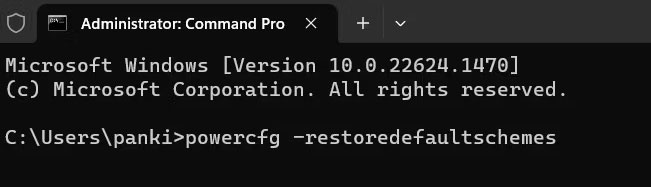
Vậy là xong! Khi bạn chạy lệnh trên, Windows sẽ reset tất cả các power plan về cài đặt mặc định của chúng.
 Công nghệ
Công nghệ  AI
AI  Windows
Windows  iPhone
iPhone  Android
Android  Học IT
Học IT  Download
Download  Tiện ích
Tiện ích  Khoa học
Khoa học  Game
Game  Làng CN
Làng CN  Ứng dụng
Ứng dụng 








 Windows 11
Windows 11  Windows 10
Windows 10  Windows 7
Windows 7  Windows 8
Windows 8  Cấu hình Router/Switch
Cấu hình Router/Switch 









 Linux
Linux  Đồng hồ thông minh
Đồng hồ thông minh  macOS
macOS  Chụp ảnh - Quay phim
Chụp ảnh - Quay phim  Thủ thuật SEO
Thủ thuật SEO  Phần cứng
Phần cứng  Kiến thức cơ bản
Kiến thức cơ bản  Lập trình
Lập trình  Dịch vụ công trực tuyến
Dịch vụ công trực tuyến  Dịch vụ nhà mạng
Dịch vụ nhà mạng  Quiz công nghệ
Quiz công nghệ  Microsoft Word 2016
Microsoft Word 2016  Microsoft Word 2013
Microsoft Word 2013  Microsoft Word 2007
Microsoft Word 2007  Microsoft Excel 2019
Microsoft Excel 2019  Microsoft Excel 2016
Microsoft Excel 2016  Microsoft PowerPoint 2019
Microsoft PowerPoint 2019  Google Sheets
Google Sheets  Học Photoshop
Học Photoshop  Lập trình Scratch
Lập trình Scratch  Bootstrap
Bootstrap  Năng suất
Năng suất  Game - Trò chơi
Game - Trò chơi  Hệ thống
Hệ thống  Thiết kế & Đồ họa
Thiết kế & Đồ họa  Internet
Internet  Bảo mật, Antivirus
Bảo mật, Antivirus  Doanh nghiệp
Doanh nghiệp  Ảnh & Video
Ảnh & Video  Giải trí & Âm nhạc
Giải trí & Âm nhạc  Mạng xã hội
Mạng xã hội  Lập trình
Lập trình  Giáo dục - Học tập
Giáo dục - Học tập  Lối sống
Lối sống  Tài chính & Mua sắm
Tài chính & Mua sắm  AI Trí tuệ nhân tạo
AI Trí tuệ nhân tạo  ChatGPT
ChatGPT  Gemini
Gemini  Điện máy
Điện máy  Tivi
Tivi  Tủ lạnh
Tủ lạnh  Điều hòa
Điều hòa  Máy giặt
Máy giặt  Cuộc sống
Cuộc sống  TOP
TOP  Kỹ năng
Kỹ năng  Món ngon mỗi ngày
Món ngon mỗi ngày  Nuôi dạy con
Nuôi dạy con  Mẹo vặt
Mẹo vặt  Phim ảnh, Truyện
Phim ảnh, Truyện  Làm đẹp
Làm đẹp  DIY - Handmade
DIY - Handmade  Du lịch
Du lịch  Quà tặng
Quà tặng  Giải trí
Giải trí  Là gì?
Là gì?  Nhà đẹp
Nhà đẹp  Giáng sinh - Noel
Giáng sinh - Noel  Hướng dẫn
Hướng dẫn  Ô tô, Xe máy
Ô tô, Xe máy  Tấn công mạng
Tấn công mạng  Chuyện công nghệ
Chuyện công nghệ  Công nghệ mới
Công nghệ mới  Trí tuệ Thiên tài
Trí tuệ Thiên tài